หากคุณต้องการดาวน์โหลด วิดีโอ ลง iPhone อย่างปลอดภัยและรวดเร็ว เพื่อเพิ่มลงในคลังวิดีโอของคุณและรับชมซ้ำได้ทุกเมื่อ ลองดูวิธีการในบทความด้านล่างนี้เลย!
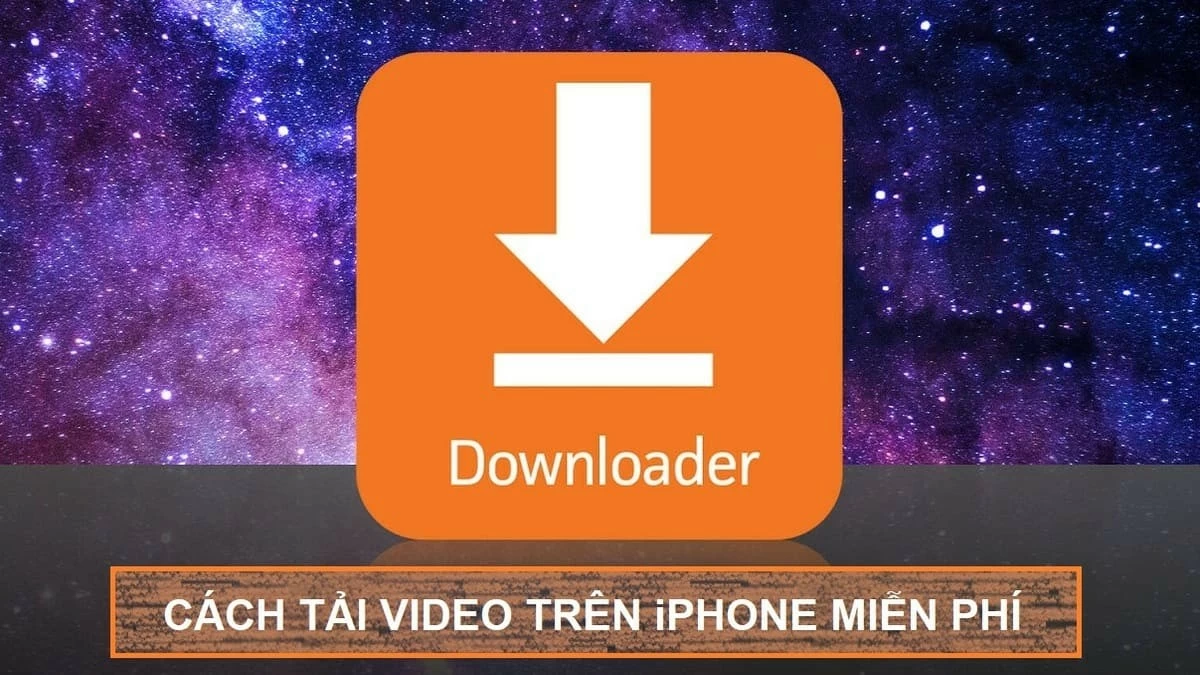 |
คำแนะนำเกี่ยวกับวิธีการดาวน์โหลดวิดีโอโดยตรงบน iPhone
ปัจจุบัน YouTube เป็นแพลตฟอร์มสตรีมมิ่งวิดีโอฟรีที่ได้รับความนิยมมากที่สุด บน iPhone คุณสามารถดาวน์โหลดวิดีโอจาก YouTube ไปยังโทรศัพท์ของคุณได้โดยตรง ด้านล่างนี้คือคำแนะนำโดยละเอียดเกี่ยวกับขั้นตอนง่ายๆ ในการทำเช่นนั้น:
ขั้นตอนที่ 1: เปิดแอป YouTube บนโทรศัพท์ของคุณ หากคุณยังไม่ได้ติดตั้งแอป ให้ไปที่ App Store เพื่อดาวน์โหลด
ขั้นตอนที่ 2: ป้อนคำค้นหาของคุณและเลือกวิดีโอที่คุณต้องการดาวน์โหลด
ขั้นตอนที่ 3: คลิกที่ “ดาวน์โหลด” เลือกคุณภาพวิดีโอที่ต้องการ แล้วคลิก “ดาวน์โหลด” อีกครั้ง หมายเหตุ: ในการดาวน์โหลดวิดีโอ YouTube คุณภาพสูง (720p, HD 1080p เป็นต้น) คุณต้องสมัครใช้แพ็กเกจพรีเมียม
ขั้นตอนที่ 4: เมื่อคุณได้รับการแจ้งเตือนว่าวิดีโอถูกดาวน์โหลดลงใน iPhone ของคุณเรียบร้อยแล้ว ให้ไปที่ส่วน "ดาวน์โหลด" ในโปรไฟล์ YouTube ของคุณ ที่นี่คุณสามารถดูวิดีโอที่ดาวน์โหลดมาได้โดยไม่ต้องเชื่อมต่ออินเทอร์เน็ต
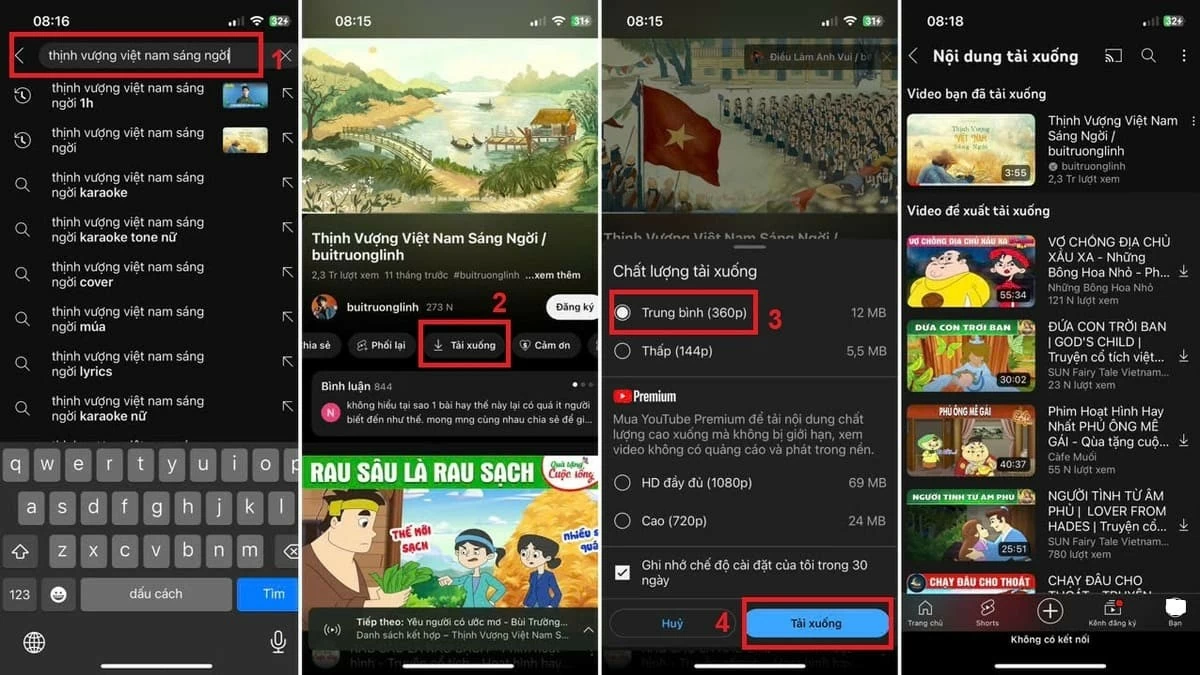 |
หมายเหตุ: วิธีการดาวน์โหลดวิดีโอโดยตรงบน iPhone นี้ใช้ได้เฉพาะกับวิดีโอที่ "อนุญาต" ให้ดาวน์โหลดเท่านั้น สำหรับวิดีโอที่ถูกบล็อกไม่ให้ดาวน์โหลด คุณต้องใช้แอปที่รองรับ โปรดดูรายละเอียดในส่วนที่ 3 ของบทความนี้
วิธีดาวน์โหลดวิดีโอจาก Safari ไปยัง iPhone อย่างรวดเร็ว
วิธีดาวน์โหลดวิดีโอจาก Safari บน iPhone โดยไม่ต้องใช้เว็บไซต์หรือแอปพลิเคชัน? ตั้งแต่ iPhone 13 เป็นต้นไป คุณสามารถดาวน์โหลดวิดีโอจาก Safari ไปยังโทรศัพท์ของคุณได้โดยตรงอย่างง่ายดาย นี่คือวิธีง่ายๆ:
ขั้นตอนที่ 1: ผู้ใช้เปิดแอป Safari บน iPhone ของตน
ขั้นตอนที่ 2: ป้อนคำค้นหาหรือวางลิงก์ของวิดีโอที่คุณต้องการดาวน์โหลด
ขั้นตอนที่ 3: กดค้างที่ลิงก์ของวิดีโอที่คุณต้องการดาวน์โหลด จากนั้นเลือก “ดาวน์โหลดไฟล์ที่เชื่อมโยง” เพื่อทำการดาวน์โหลดวิดีโอลงใน iPhone ของคุณให้เสร็จสมบูรณ์
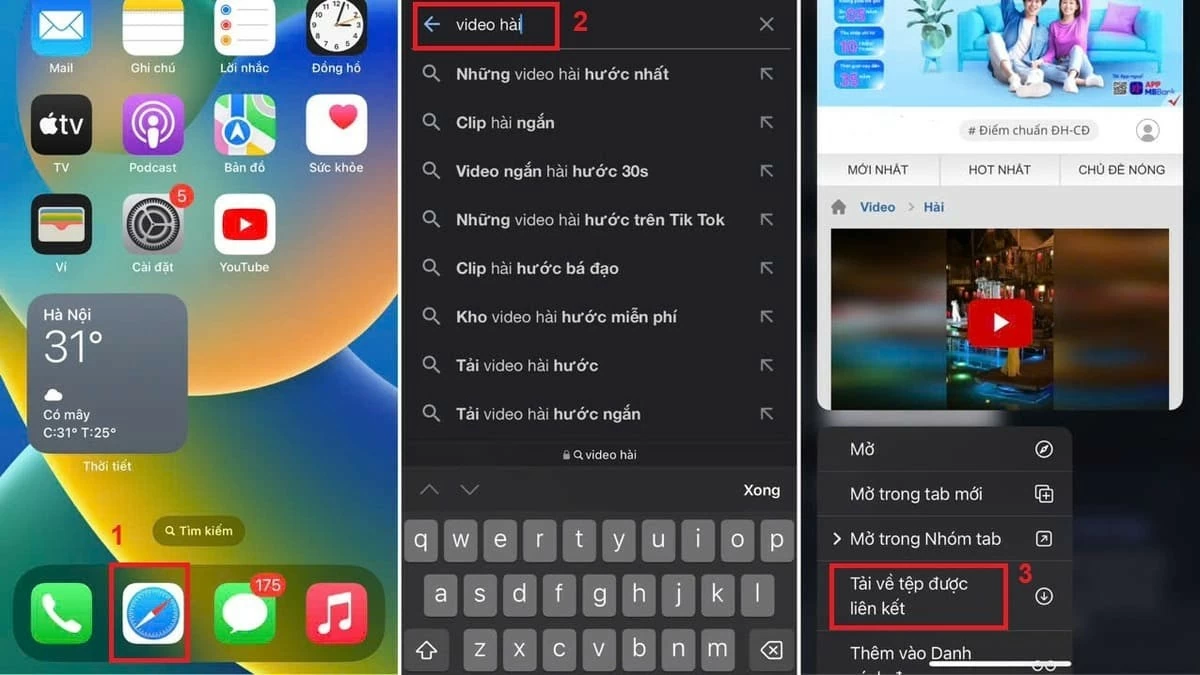 |
หมายเหตุ: วิธีการดาวน์โหลดวิดีโออาจเปลี่ยนแปลงได้ ขึ้นอยู่กับการอัปเดตของ Apple สำหรับรุ่น iPhone และเวอร์ชัน iOS หากคุณไม่สามารถดาวน์โหลดวิดีโอโดยตรงผ่าน Safari ได้ โปรดลองใช้วิธีการด้านล่างโดยใช้แอปอื่นๆ
คำแนะนำเกี่ยวกับวิธีการดาวน์โหลดวิดีโอลง iPhone โดยใช้แอปพลิเคชัน
การใช้แอปเฉพาะจะช่วยให้คุณดาวน์โหลดวิดีโอคุณภาพสูงลง iPhone ได้ง่ายและรวดเร็ว ด้านล่างนี้คือแอปดาวน์โหลดวิดีโอที่ปลอดภัยและใช้งานง่ายสำหรับผู้ใช้ iPhone ลองดูเลย!
คำแนะนำเกี่ยวกับวิธีการดาวน์โหลดวิดีโอ Safari ไปยัง iPhone ของคุณโดยใช้ Documents by Readdle
แอปนี้เป็นที่นิยมในหมู่ผู้ใช้ iPhone Documents by Readdle ไม่เพียงแต่รองรับการดาวน์โหลดวิดีโอจาก Safari เท่านั้น แต่ยังช่วยให้คุณจัดการและจัดระเบียบไฟล์ได้อย่างมีประสิทธิภาพอีกด้วย ด้านล่างนี้คือคำแนะนำเกี่ยวกับวิธีการดาวน์โหลดวิดีโอลงใน iPhone ของคุณโดยใช้แอปนี้:
ขั้นตอนที่ 1: ขั้น แรก เปิด App Store ค้นหา "Documents by Readdle" และดาวน์โหลดแอปไปยังโทรศัพท์ของคุณ
ขั้นตอนที่ 2: คัดลink ของวิดีโอที่คุณต้องการดาวน์โหลดลงในโทรศัพท์ของคุณ วิดีโอนี้อาจมาจาก Facebook, YouTube, เว็บไซต์ หรือแหล่งอื่นๆ ก็ได้
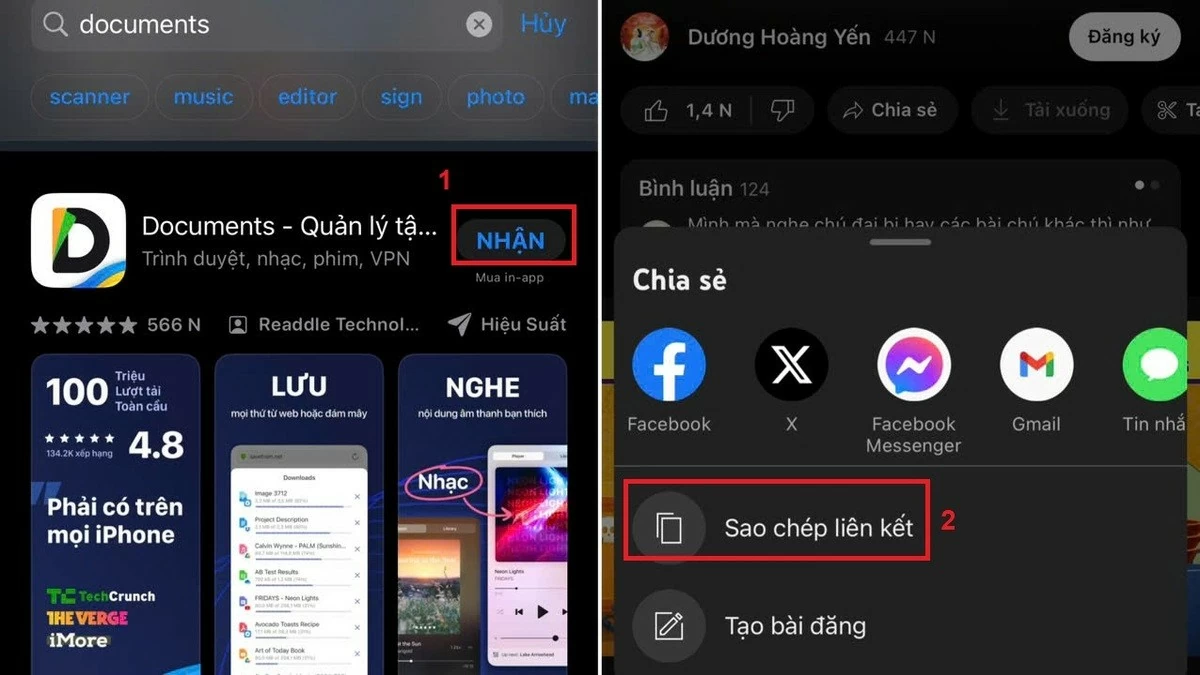 |
ขั้นตอนที่ 3: คัดลink ของวิดีโอที่คุณต้องการดาวน์โหลดลงในโทรศัพท์ของคุณ ไม่ว่าจะเป็นจาก Facebook, YouTube, เว็บไซต์ หรือแหล่งอื่นๆ
ขั้นตอนที่ 4: แตะไอคอนลูกศรดาวน์โหลด จากนั้นเลือก “บันทึก…” เพื่อบันทึกวิดีโอเป็นลิงก์หรือไฟล์เก็บถาวรบนเว็บ สุดท้าย แตะ “เสร็จสิ้น” เพื่อดาวน์โหลดวิดีโอลงใน iPhone ของคุณให้เสร็จสมบูรณ์
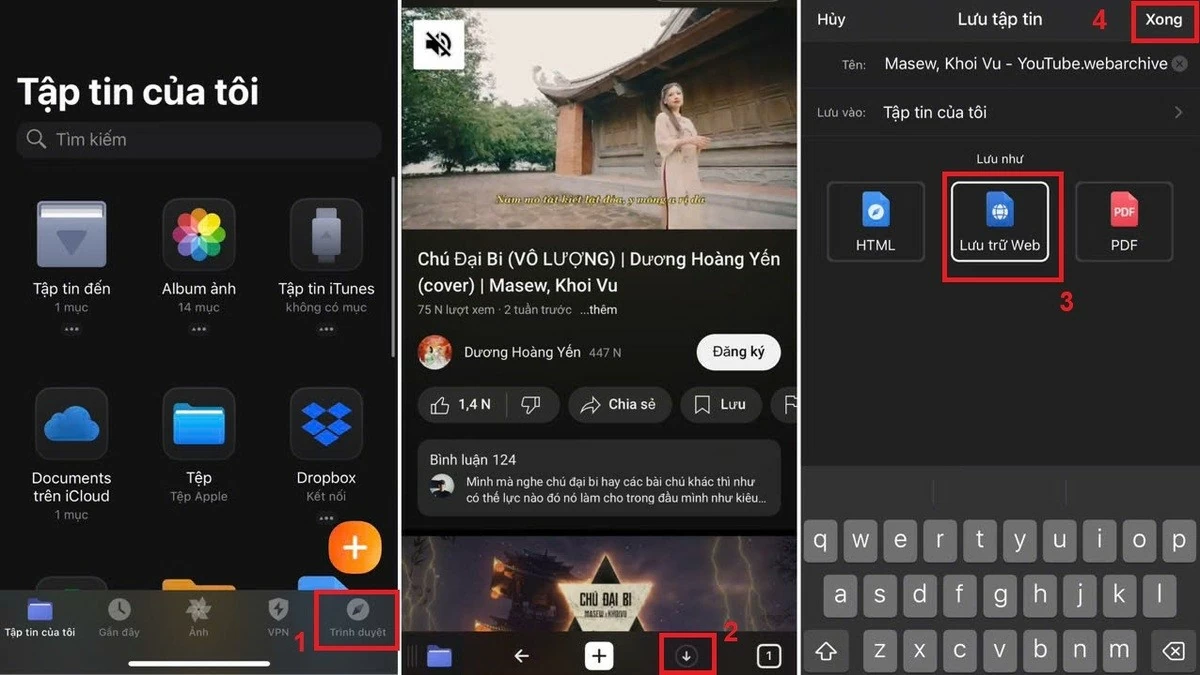 |
คำแนะนำเกี่ยวกับวิธีการดาวน์โหลดวิดีโอจาก Safari ไปยัง iPhone โดยใช้ Video Saver Pro
แอปนี้ช่วยให้คุณดาวน์โหลดวิดีโอได้อย่างรวดเร็วโดยไม่สูญเสียคุณภาพดั้งเดิม และใช้งานได้ฟรี คุณสามารถใช้ Video Saver Pro เพื่อดาวน์โหลดวิดีโอลงใน iPhone ของคุณได้โดยทำตามขั้นตอนเหล่านี้:
ขั้นตอนที่ 1: ผู้ใช้ค้นหาและดาวน์โหลดแอป Video Saver Pro จาก App Store
ขั้นตอนที่ 2: คัดลink ของวิดีโอที่คุณต้องการดาวน์โหลดลงในโทรศัพท์ของคุณ
ขั้นตอนที่ 3: เปิดแอป Video Saver Pro เลือกไอคอนเบราว์เซอร์ จากนั้นวางลิงก์ลงในช่องค้นหา หลังจากนั้นกด "ดาวน์โหลด" เพื่อดาวน์โหลดวิดีโอลงในโทรศัพท์ของคุณ
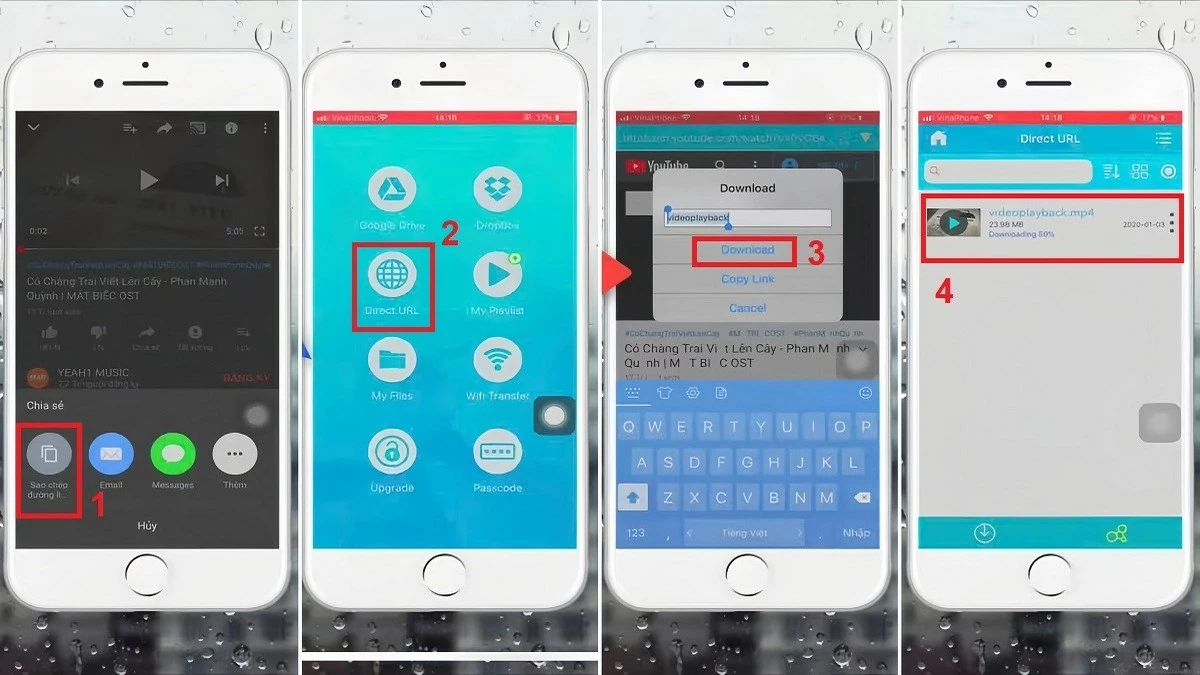 |
คำแนะนำเกี่ยวกับวิธีการดาวน์โหลดวิดีโอจากเว็บไซต์ DownVid ไปยัง iPhone ของคุณ
การใช้ DownVid เป็นวิธีที่ปลอดภัยและง่ายในการดาวน์โหลดวิดีโอลง iPhone ของคุณโดยไม่เสียค่าใช้จ่ายใดๆ ต่อไปนี้คือขั้นตอนการดาวน์โหลดวิดีโอจาก DownVid:
ขั้นตอนที่ 1: ผู้ใช้คัดลink ของวิดีโอที่ต้องการดาวน์โหลดจากแพลตฟอร์มต่างๆ
ขั้นตอนที่ 2: ไปที่ downvid.org วางลิงก์ที่คัดลอกไว้ลงในช่องว่าง แล้วคลิก "ดาวน์โหลด"
ขั้นตอนที่ 3: เลือกคุณภาพการดาวน์โหลดวิดีโอ (SD หรือ HD แล้วแต่ว่าคุณภาพใดสูงกว่า) จากนั้นคลิก "ดาวน์โหลด" เพื่อเริ่มกระบวนการดาวน์โหลด
ขั้นตอนที่ 4: แตะลูกศรในแถบค้นหาแล้วเลือก "ดาวน์โหลด" จากนั้นแตะที่วิดีโอแล้วเลือก "บันทึกวิดีโอ" เพื่อทำการดาวน์โหลดให้เสร็จสมบูรณ์บน iPhone ของคุณ
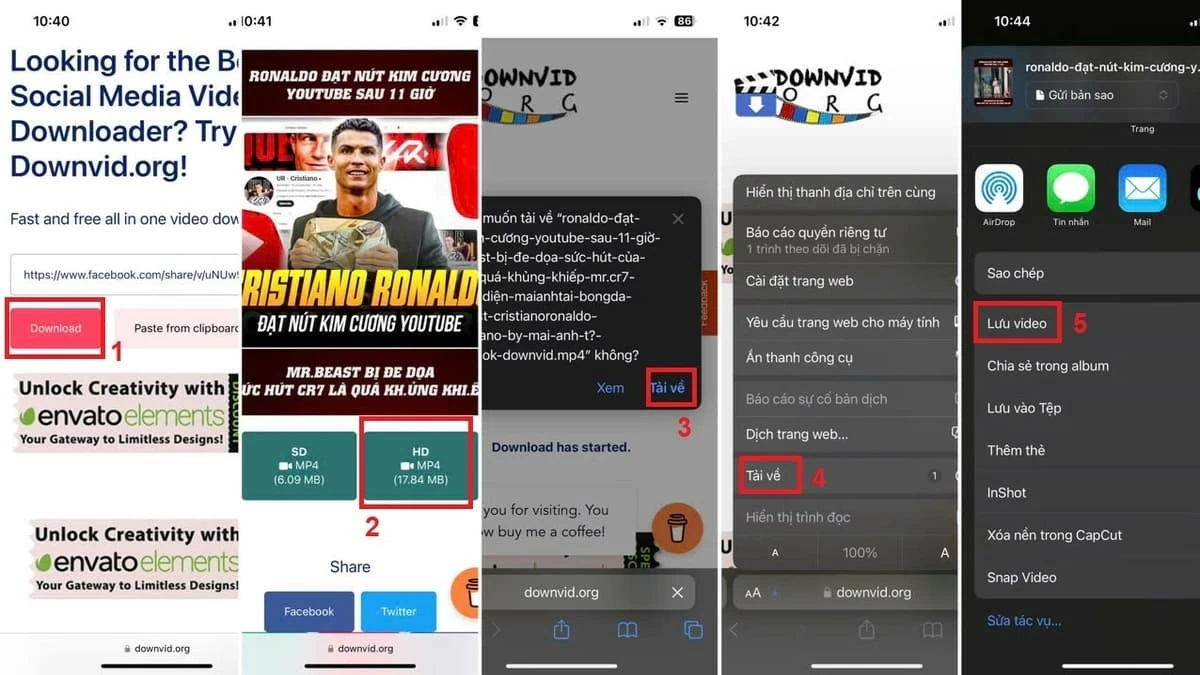 |
คำแนะนำเกี่ยวกับการใช้แอป Jungle เพื่อดาวน์โหลดวิดีโอลงบน iPhone
แอป Jungle เป็นแอปฟรีและปลอดภัยสำหรับการดาวน์โหลดวิดีโอลง iPhone มีอินเทอร์เฟซที่ใช้งานง่ายและจัดหมวดหมู่ไว้อย่างดี ทำให้ Jungle ใช้งานง่าย อย่างไรก็ตาม เนื่องจากเป็นแอปฟรี คุณจึงต้องดูโฆษณาเพื่อดาวน์โหลดวิดีโอ นี่คือคำแนะนำง่ายๆ ในการดาวน์โหลดวิดีโอผ่าน Jungle:
ขั้นตอนที่ 1: ขั้นแรก ค้นหาและดาวน์โหลดแอป Jungle จาก App Store
ขั้นตอนที่ 2: จากนั้น เปิด YouTube, Facebook หรือแพลตฟอร์มอื่น ๆ แล้วคัดลink ของวิดีโอที่คุณต้องการดาวน์โหลด
ขั้นตอนที่ 3: เปิดแอป Jungle วางลิงก์วิดีโอลงในช่องค้นหา แล้วกดลูกศรเพื่อเริ่มดาวน์โหลดวิดีโอลงในโทรศัพท์ของคุณ เมื่อดาวน์โหลดเสร็จแล้ว วิดีโอจะปรากฏในโฟลเดอร์ "ไฟล์" หากต้องการดูวิดีโอ เพียงแตะไอคอนรูปสามเหลี่ยมที่มุมบนขวา
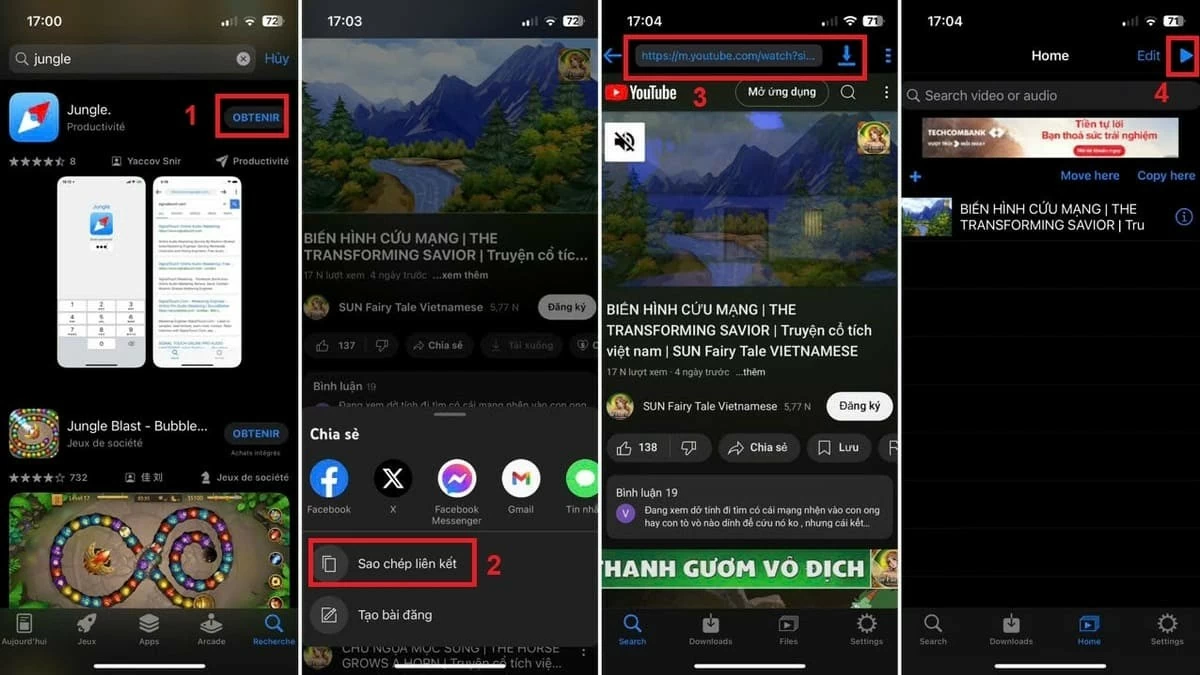 |
สรุปแล้ว คุณได้เรียนรู้วิธีการดาวน์โหลดวิดีโอลง iPhone แล้ว ทั้งแบบดาวน์โหลดโดยตรงและผ่านแอปพลิเคชันที่รองรับ หวังว่าคุณจะสามารถดาวน์โหลดวิดีโอลงอุปกรณ์ของคุณได้อย่างง่ายดายและสำเร็จ นอกจากนี้ โปรดทราบประเด็นสำคัญบางประการเพื่อให้กระบวนการดาวน์โหลดวิดีโอของคุณราบรื่น รวดเร็ว และไม่ส่งผลกระทบต่อโทรศัพท์ของคุณ
[โฆษณา_2]
ที่มา: https://baoquocte.vn/cach-tai-video-บน-iphone-cuc-nhanh-va-don-gian-ma-ai-cung-nen-biet-284502.html








































































































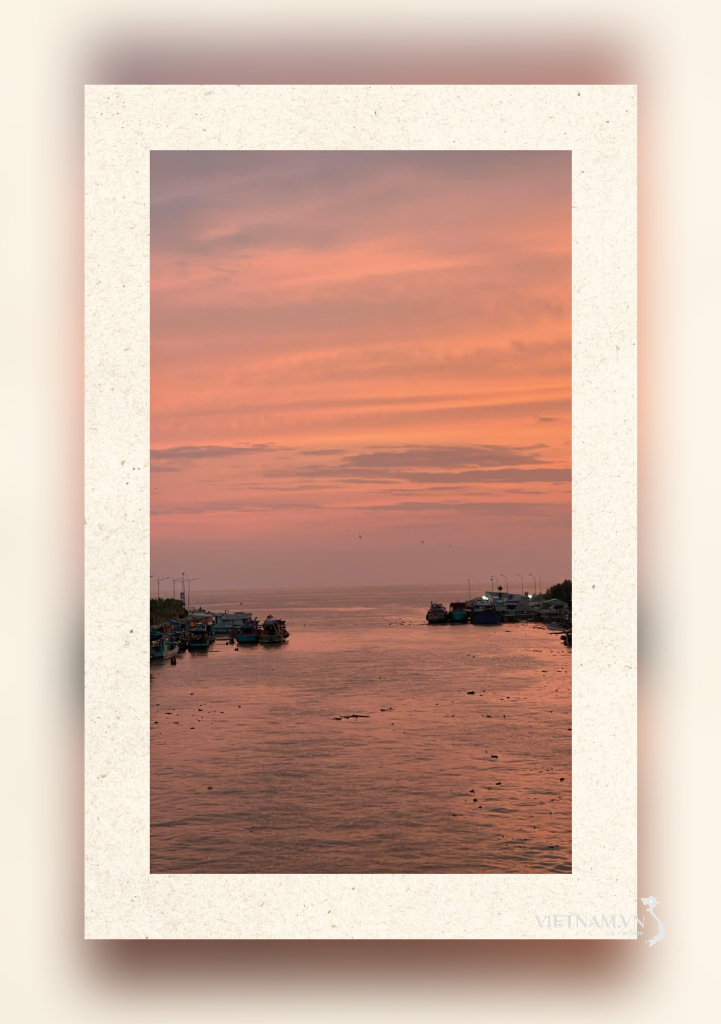



การแสดงความคิดเห็น (0)